So löschen Sie Songs einfach und schnell vom iPod Classic

Guten Tag! Ich habe endlich einen iPod bekommen und ihn erfolgreich mit iTunes synchronisiert. Das Problem ist, dass ich nicht wollte, dass alle Songs in meinem iTunes auf dem iPod sind. Kann ich bestimmte Songs von meinem iPod löschen oder muss ich wiederherstellen und neu beginnen? Hochachtungsvoll eingereicht, Kellye Mac. (Von Apple Support Communities)
Dies ist nur ein Beispiel für die vielen Fragen, die Benutzer stellen, von denen die meisten keine Ahnung haben So löschen Sie Musik vom iPod Classic oder irgendeinen anderen iPod, den sie haben. Denn erst nachdem Sie Musik mit iTunes auf den iPod Classic synchronisiert haben, stellen Sie fest, dass Sie jetzt viele unerwünschte Songs auf Ihrem iPod Classic haben. Wir müssen verstehen, dass das Synchronisieren von Musik mit dem iPod Classic sehr einfach ist. Es ist jedoch nicht so einfach, Musik vom iPod Classic zu löschen, es sei denn, Sie haben ein Tool zum Entfernen von iPod Classic-Musik.
Aber machen Sie sich bitte keine Sorgen, ich bin hier, um Ihnen ein einfach zu bedienendes Tool zum Entfernen von iPod Classic-Musik vorzuschlagen. Es ist die Software namens DrFoneTool – Telefon-Manager (iOS). DrFoneTool – Telefon-Manager (iOS) gibt Ihnen die Möglichkeit, Songs auf dem iPod Classic massiv zu löschen.
- Teil 1. So löschen Sie Songs vom iPod Classic ohne iTunes
- Teil 2. So löschen Sie Musik vom iPod Classic mit iTunes
- Video-Tutorial: So löschen Sie Songs vom iPod Classic
Teil 1. So löschen Sie Songs vom iPod Classic ohne iTunes
Herunterladen DrFoneTool – Telefon-Verwaltung (iOS) auf deinem Computer. Befolgen Sie dann einfach die folgenden einfachen Schritte, um zu verstehen, wie Sie Musik problemlos vom iPod Classic löschen können. Ich verwende DrFoneTool – Telefon-Verwaltung (iOS) und einen iPod Classic, um die Schritte zu demonstrieren, es funktioniert auf die gleiche Weise, um Musik zu löschen iPod shuffle, iPod Nanound iPod Touch.

DrFoneTool – Telefon-Verwaltung (iOS)
Löschen Sie Musik vom iPod Classic ohne iTunes
- Übertragen, verwalten, exportieren/importieren Sie Ihre Musik, Fotos, Videos, Kontakte, SMS, Apps usw.
- Sichern Sie Ihre Musik, Fotos, Videos, Kontakte, SMS, Apps usw. auf dem Computer und stellen Sie sie einfach wieder her.
- Übertragen Sie Musik, Fotos, Videos, Kontakte, Nachrichten usw. von einem Smartphone auf ein anderes.
- Übertragen Sie Mediendateien zwischen iOS-Geräten und iTunes.
- Unterstützt alle iPhone-, iPad- und iPod touch-Modelle mit beliebigen iOS-Versionen.
Schritt 1 Verbinden Sie Ihren iPod Classic mit dem Computer
Installieren und führen Sie DrFoneTool – Telefon-Verwaltung (iOS) auf Ihrem Computer aus, auf dem Windows 10, 8, 7, Windows Vista oder Windows XP ausgeführt wird. Verbinden Sie danach Ihren iPod Classic über ein USB-Kabel mit dem Computer, dann erkennt DrFoneTool – Telefon-Verwaltung (iOS) Ihren iPod, wie unten gezeigt. Alle iPod Classic-Versionen wie iPod Classic 4, iPod Classic 3, iPod Classic 2 und iPod Classic werden vollständig unterstützt.

Schritt 2 Löschen Sie Songs von Ihrem iPod Classic
Klicken Sie für die Windows-Version in der obersten Zeile auf „Musik“. Jetzt sollten Sie zum Musikfenster gelangen. Wie Sie sehen können, werden alle Songs im Musikfenster angezeigt. Wählen Sie die Songs aus, die Sie löschen möchten, und klicken Sie auf die Schaltfläche „Löschen“. Ein Eingabeaufforderungsfenster wird angezeigt, in dem Sie bestätigen können, ob Sie die ausgewählten Songs löschen möchten. Klicken Sie auf Ja, um den Vorgang abzuschließen. Stellen Sie sicher, dass Ihr iPod Classic während des Löschvorgangs verbunden ist.


Hinweis: Auf dem Mac wurde die Funktion zum Löschen von Musik vom iPod Classic noch nicht unterstützt, Sie konnten bisher nur DrFoneTool – Telefon-Manager (iOS) verwenden, um Musik direkt vom iPhone, iPad und iPod touch zu löschen.
Neben dem Löschen von Titeln vom iPod Classic können Sie auch gemeinsame Wiedergabelisten von Ihrem iPod Classic löschen. Klicken Sie in der linken Seitenleiste auf „Playlist“. Nachdem Sie die Wiedergabelisten ausgewählt haben, die Sie löschen möchten, klicken Sie auf die Schaltfläche „Löschen“. Klicken Sie dann im nächsten Popup-Bestätigungsfenster auf „Ja“.

Hinweis: Mit diesem Tool können Sie keine intelligenten Wiedergabelisten auf Ihrem iPod Classic löschen. Außerdem können Sie Musik vom iPod Classic zur Sicherung auf iTunes und den Computer übertragen.
Das ist es. Einfach und schnell, nicht wahr?
Außerdem können Sie mit DrFoneTool – Telefon-Manager (iOS) Ihre Lieblingssongs und Wiedergabelisten auf Ihren iPod Classic importieren. Klicken Sie im Musikfenster direkt auf „Hinzufügen“, um die Musikdateien hinzuzufügen. Oder Sie können auf das Dreieck unter der Schaltfläche „Hinzufügen“ klicken und dann auf „Ordner hinzufügen“ oder „Datei hinzufügen“ klicken, um Musikdateien im gesamten Ordner oder ausgewählte Musikdateien zu Ihrem iPod Classic hinzuzufügen.
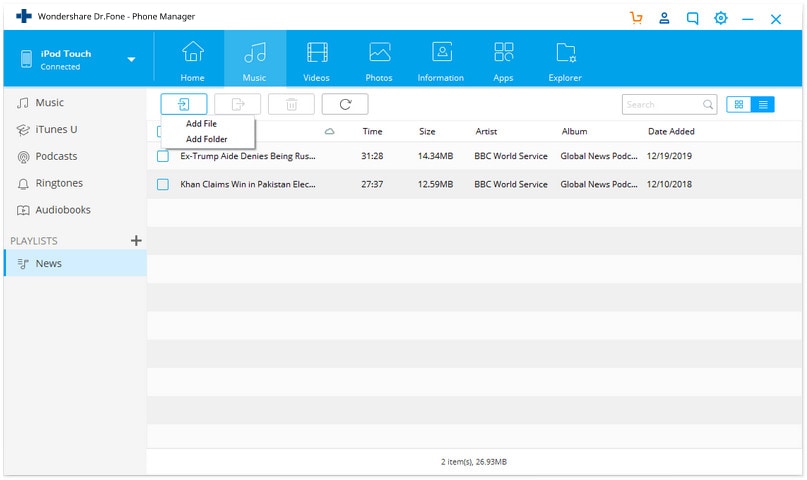
Teil 2. So löschen Sie Musik vom iPod Classic mit iTunes
Wenn Sie stattdessen iTunes verwenden möchten, ist dies ebenfalls möglich, jedoch ist dies wahrscheinlich nicht der effizienteste Weg, dies zu tun. Lassen Sie mich Ihnen zeigen, wie Sie mit iTunes Musik vom iPod Classic löschen.
Option 1. Songs nur vom iPod löschen, aber in der iTunes-Mediathek behalten
Schritt 1 Starten Sie iTunes und verbinden Sie Ihren iPod Classic mit Ihrem Computer.
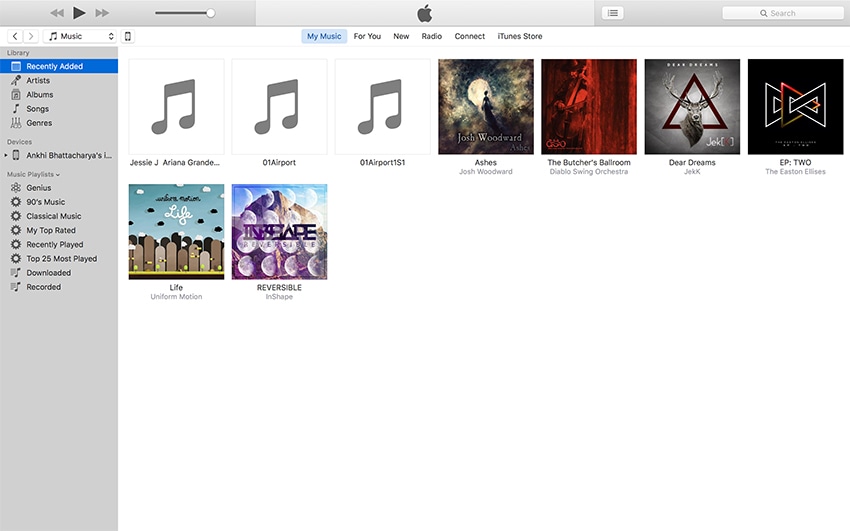
Schritt 2 Klicken Sie auf das Gerätesymbol oben links in der iTunes-Oberfläche, um den Abschnitt „Zusammenfassung“ zu öffnen, aktivieren Sie dann das Kontrollkästchen „Musik und Videos manuell verwalten“ und klicken Sie auf „Fertig“. Klicken Sie in der Popup-Meldung auf „Anwenden“, um Ihre Auswahl zu bestätigen.

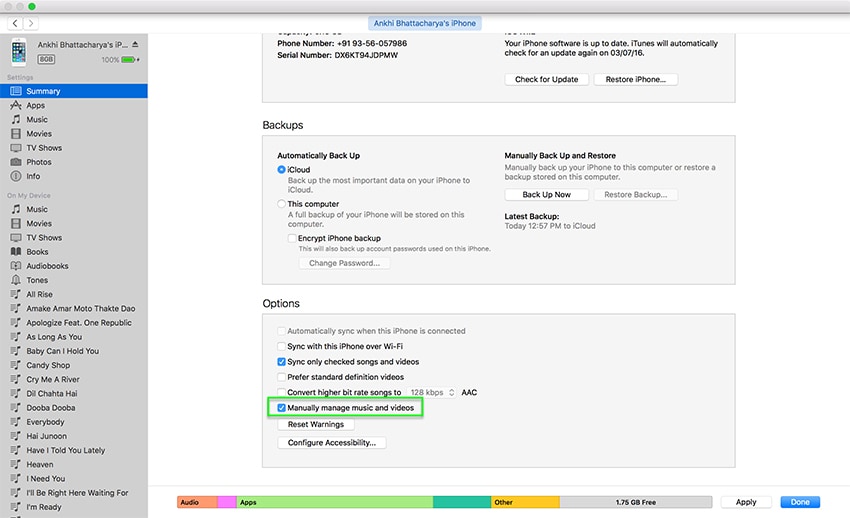
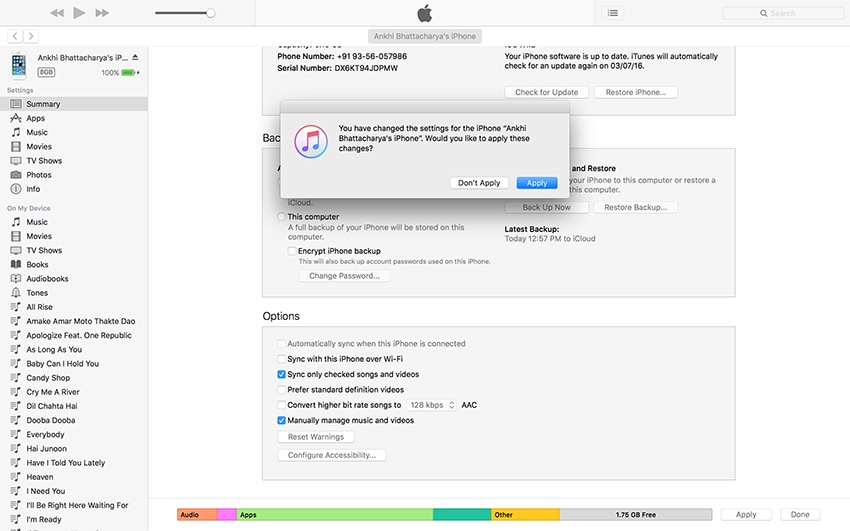
Schritt 3 Gehen Sie jetzt einfach noch einmal unter Ihrem Gerätenamen zu „Musik“, klicken Sie mit der rechten Maustaste auf die Songs, die Sie löschen möchten, und klicken Sie auf „Löschen“, um Musik vom iPod Classic zu entfernen.

Option 2. Songs vollständig vom iPod und iTunes löschen
Schritt 1 Um Musik sowohl vom iPod Classic als auch von der iTunes-Mediathek zu löschen, müssen Sie zuerst iTunes starten und auf der linken Seite unter der Option „Mediathek“ zu „Songs“ gehen.
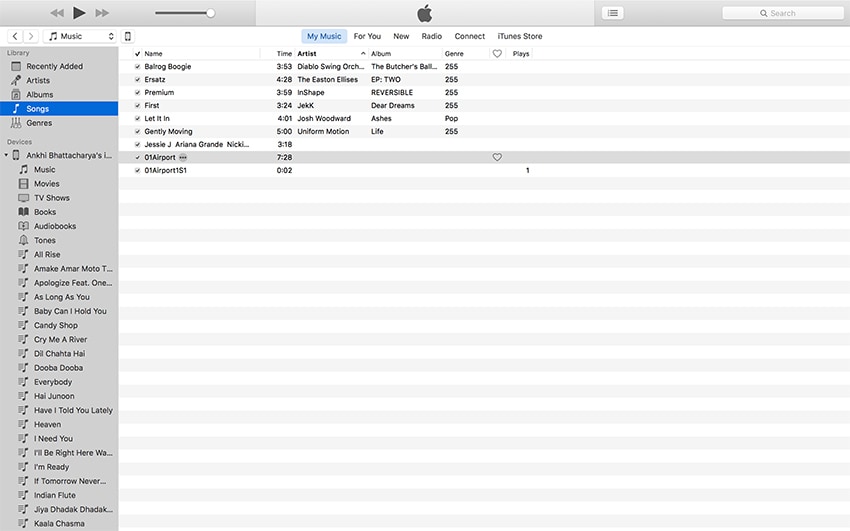
Schritt 2 Klicken Sie mit der rechten Maustaste auf das Lied, das Sie löschen möchten, und wählen Sie „Löschen“ aus dem Dropdown-Menü.

Schritt 3 Verbinden Sie jetzt einfach Ihren iPod Classic mit Ihrem Computer und synchronisieren Sie ihn mit Ihrer iTunes-Mediathek, wodurch der Song auch von Ihrem iPod Classic entfernt wird.
Also, da haben Sie es. Sie wissen jetzt, wie Sie Musik vom iPod Classic löschen, sowohl mit DrFoneTool – Telefon-Manager (iOS) als auch mit iTunes.
Neueste Artikel

